Komprimujte soubory AVI a získejte menší velikosti souborů bez ztráty kvality
Bez ohledu na to, zda chcete posílat soubory AVI na e-mail nebo nahrávat soubory AVI na webové stránky, je opravdu důležité komprimovat AVI. Existuje mnoho video editorů a kompresorů, které mohou zmenšit soubory AVI. Chcete-li být konkrétnější, můžete převést formát videa, vystřihnout nechtěné videoklipy nebo resetovat parametry, aby se vaše video AVI zmenšilo. Chcete-li zachovat formát a obsah videa AVI, můžete k resetování nastavení videa použít kompresor videa. Tady jsou 3 bezplatné způsoby, jak komprimovat soubory AVI bez ztráty kvality. Stačí si přečíst a sledovat.

Část 1: Jak zdarma komprimovat soubory AVI online
Na trhu je tolik online video kompresorů, který z nich může být vaším nejlepším kompresorem AVI online? U většiny uživatelů je třeba vzít v úvahu několik důležitých faktorů.
1. Zcela zdarma a bezpečně se používá.
2. Žádný limit maximální velikosti souboru.
3. Dávková komprese souborů AVI.
4. Komprimujte velké video AVI přes GB na opravdu malou velikost souboru.
5. Změňte formát, rozlišení a bitrate videa AVI, aby se zmenšila velikost videa.
Naštěstí můžete všechny tyto funkce získat FVC bezplatný video kompresor. Velké soubory AVI můžete zdarma komprimovat online v počítači se systémem Windows a Mac. Není vyžadováno žádné předplatné ani registrace. Díky 30x vyšší rychlosti je komprese AVI superrychlá než u jiných konkurentů. Nyní se podívejme, jak komprimovat velikost videa AVI online.
Krok 1: Otevřete tento bezplatný video kompresor online. Klepněte na Přidejte soubory ke kompresi nainstalovat spouštěč.

Krok 2: Procházejte a přidávejte své video ve formátu AVI. Můžete získat jednoduché a intuitivní rozhraní pro další kompresi AVI.
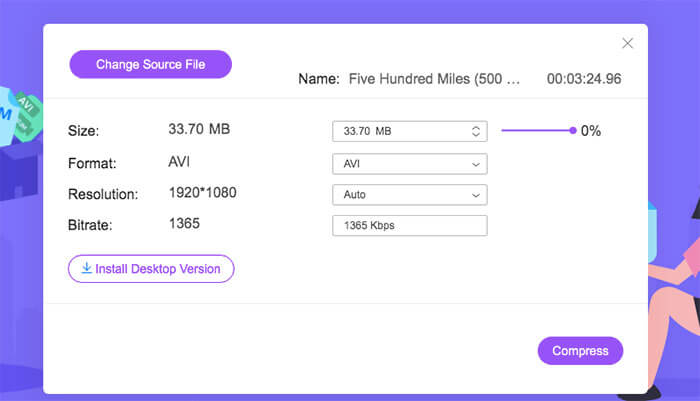
Krok 3: V Velikost části můžete zmenšit velikost videa AVI posunutím jezdce vedle. Nebo můžete zadat velikost komprimovaného videa AVI pomocí Vzhůru nohama a Spodní strana šipky.
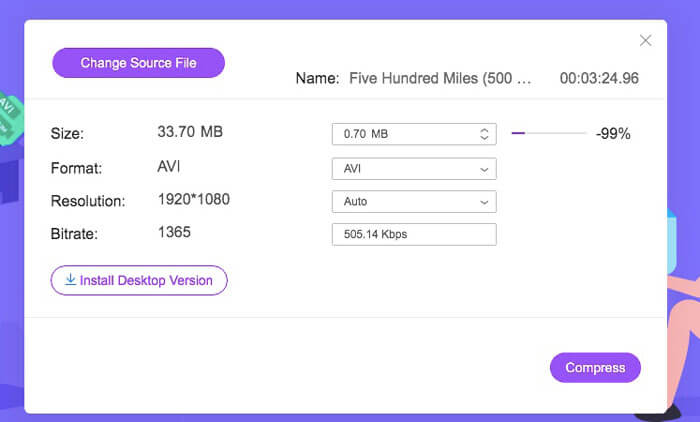
Krok 4: Rozbalte Formát seznam. Můžete komprimovat AVI do formátu MP4, MOV a dokonce i formátů YouTube a Facebook. Později vyberte jednu Řešení profil zmenšit velikost souboru AVI.
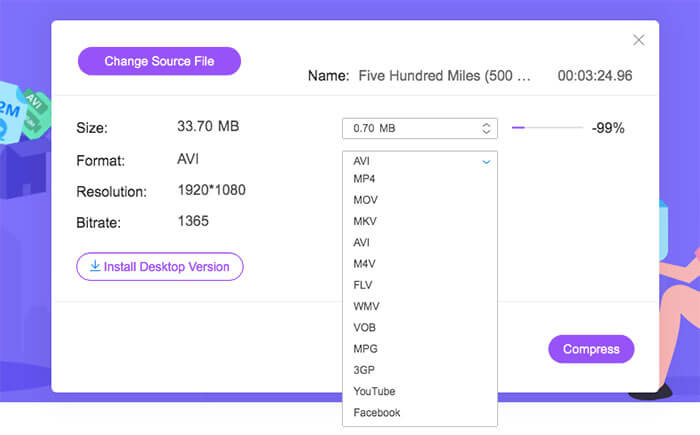
Krok 5: Klepněte na Komprimovat a nastavte výstupní složku. Po Komprese úspěšně objeví se oznámení, můžete získat komprimované video AVI.

Část 2: Jak komprimovat videa AVI ve Windows
Chcete-li komprimovat video AVI ve Windows 10/8/7 zdarma, můžete použít ještě jednu možnost. Je to Windows Movie Maker, který může komprimovat soubor AVI ve Windows 10 a starších verzích. Udělejte to, jak ukazují následující odstavce.
Krok 1: Otevřete program Windows Movie Maker. Klepněte na Importovat video pod Natočit video přidat vaše video AVI.
Krok 2: Vyberte importované video AVI. Poté jej přetáhněte Časová osa níže.
Krok 3: Klepněte na Uložit filmový soubor a vytvořit vlastní nastavení z Soubor seznam.
Krok 4: Pod Nastavení videa, můžete upravit šířku, výšku, bitrate a snímkovou frekvenci videa tak, aby bylo toto video AVI menší.
Krok 5: Klepněte na Uložit zmenšit vaše AVI video ve Windows na malou velikost souboru.
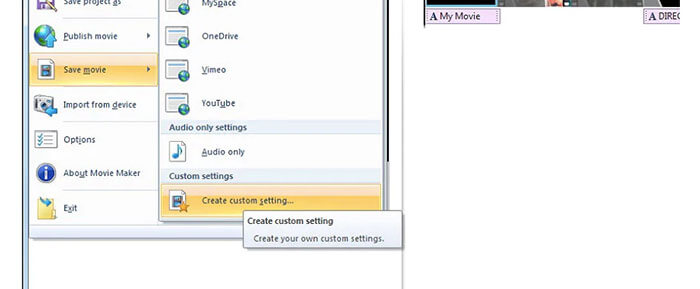
Část 3: Jak komprimovat video soubory AVI v systému Mac
iMovie může být také vaším bezplatným softwarem pro kompresi videa AVI. Pomocí iMovie můžete zdarma komprimovat videa ve formátu .avi na Macu. Kromě toho můžete oříznout černé okraje a nežádoucí části a zmenšit tak velikost videa také v rámci iMovie. V iMovie existuje mnoho užitečných nástrojů pro úpravy a kompresi videa.
Krok 1: Spusťte iMovie. Vybrat Nový film z Soubor rozbalovací seznam.
Krok 2: Vytvořte nový projekt pro komprimovaný video soubor AVI.
Krok 3: Klepněte na Import na vrcholu. Vyberte a přidejte velké video AVI do iMovie.
Krok 4: Rozbalte Soubor seznamu a vyberte Podíl následuje Soubor…. Klikněte na ikonu Vývozní ikonu v pravém horním rohu a poté vyberte Soubor.
Krok 5: Chcete-li zmenšit velikost videa AVI, musíte snížit rozlišení videa a profily kvality. Klepněte na další následován Uložit získat komprimovaný soubor AVI.
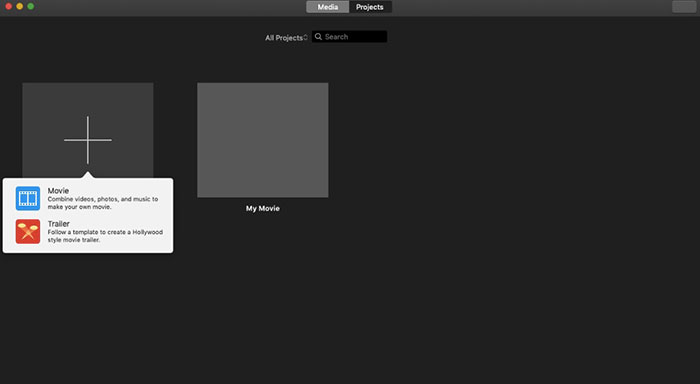
Část 4: Časté dotazy týkající se komprese AVI
Proč je AVI tak velký?
Zjistíte, že soubory ve formátu .avi mají tendenci být větší než jiné soubory. AVI používá k ukládání video a zvukových dat méně komprese. Nebo můžete AVI považovat za bezztrátový formát videa. Proto jsou soubory AVI vždy ve velkých velikostech souborů.
Jak komprimovat AVI pomocí After Effects?
Přidejte své AVI video do After Effects. Přejít na Složení seznam. Vybrat Přidat do fronty Adobe Media Encoder. V Kodér médií, najděte soubor projektu ve vykreslovacím modulu. Přepněte na Video nebo Zvuk seznamu na pravém panelu. Změňte kvalitu videa / zvuku, datový tok a další podrobnosti. Ve skutečnosti můžete zkontrolovat odhadovanou velikost souboru v pravém dolním rohu. Klepněte na OK uložit změny a zmenšit velikost souboru AVI v After Effects bez ztráty kvality.
Funguje to při kompresi AVI do formátu MP4?
Ano. Můžete převádět a komprimovat AVI do MP4 snížit velkou velikost videa. AVI je bezztrátový formát videa, zatímco MP4 je ztrátový formát videa. Dále můžete upravit nastavení videa a dokončit kompresi souborů AVI.
Výše uvedené nástroje můžete použít ke komprimaci AVI online a offline zdarma. Neexistuje žádný limit délky videa ani velikosti souboru. Můžete zmenšit velikost videa a přímo komprimovat AVI pro e-mail, Twitter, Facebook a další. Mimochodem, pokud potřebujete dávkovou kompresi souborů AVI, je nejrychlejším řešením použití FVC Free Video Compressor. Velké soubory AVI můžete komprimovat online hromadně zdarma a 30krát rychlejší rychlostí. Je to 100% zdarma a bezpečné pro všechny uživatele.



 Video Converter Ultimate
Video Converter Ultimate Screen Recorder
Screen Recorder



